Come utilizzare il simbolo @ in PowerShell
-
Usa il simbolo
@per creare un array in PowerShell -
Usa il simbolo
@per creare una hash table in PowerShell -
Usa il simbolo
@per gli Here-Strings in PowerShell -
Usa il simbolo
@per eseguire lo splatting con array in PowerShell -
Usa il simbolo
@per eseguire lo splatting con hash tables in PowerShell - Conclusione
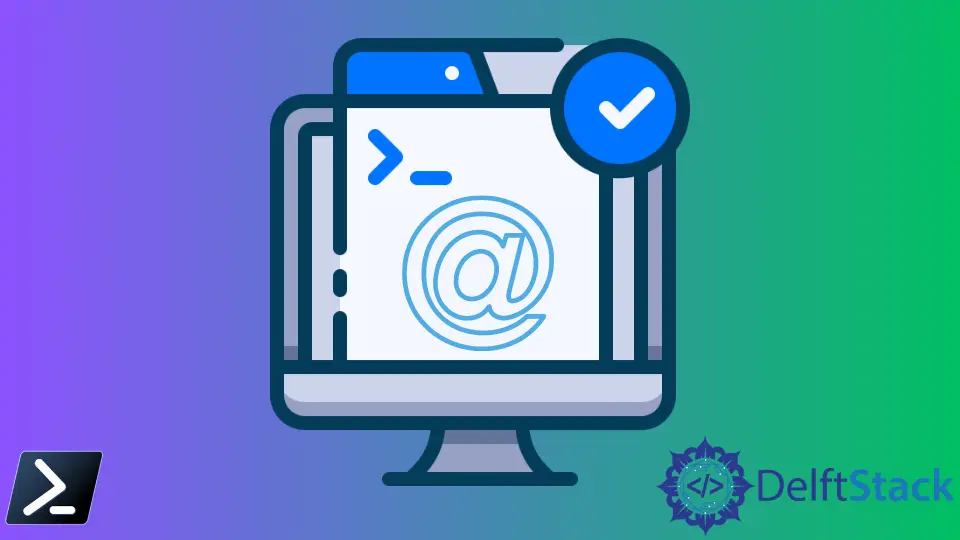
PowerShell, un potente linguaggio di scripting e shell a riga di comando, è noto per la sua flessibilità e il suo ampio set di funzionalità. Una delle caratteristiche meno conosciute ma incredibilmente potenti di PowerShell è l’uso del simbolo @.
Questo articolo approfondisce le molteplici applicazioni del simbolo @ nel scripting di PowerShell, rivelandone le capacità nella creazione di array, hash table e here-strings, in particolare nella tecnica avanzata dello splatting. Lo splatting, un metodo per passare parametri a funzioni e cmdlet, migliora significativamente la leggibilità e la manutenibilità degli script.
Esplorando questi usi del simbolo @, l’articolo funge da guida completa sia per i principianti che per gli utenti esperti di PowerShell che cercano di sfruttare appieno il potenziale di questo linguaggio di scripting.
Usa il simbolo @ per creare un array in PowerShell
In PowerShell, il simbolo @ è versatile, ma uno dei suoi ruoli fondamentali è nella creazione e manipolazione di array. Gli array sono essenziali in qualsiasi linguaggio di programmazione, servendo come modo per memorizzare e manipolare una collezione di elementi.
Il simbolo @ di PowerShell fornisce un metodo chiaro e conciso per definire array, garantendo che anche singoli elementi o risultati di comandi siano trattati come array.
Esempio:
# Define a simple Print function
function Print($message) {
Write-Host $message
}
# Create an array of numbers
$numbers = @(1, 2, 3, 4, 5)
# Iterate over the array and print each number
foreach ($number in $numbers) {
Print $number
}
In questo script, definiamo prima una funzione Print che prende un singolo parametro $message e utilizza Write-Host per visualizzarlo. Questa funzione serve come meccanismo di output di base per la nostra dimostrazione.
Successivamente, creiamo un array, $numbers, utilizzando il simbolo @. Questo array è inizializzato con cinque numeri: 1, 2, 3, 4 e 5.
Nota l’uso di @() attorno ai numeri, assicurando che siano trattati come un array.
Dopo la creazione dell’array, utilizziamo un ciclo foreach per iterare su ogni elemento nell’array $numbers. All’interno del ciclo, chiamiamo la nostra funzione Print, passando ogni numero a turno.
Output:

Usa il simbolo @ per creare una hash table in PowerShell
Una hash table è una struttura dati compatta che memorizza una o più coppie di chiavi e valori. È nota anche come dizionario o array associativo.
La sintassi per creare una hash table in PowerShell inizia con il simbolo @. Le chiavi e i valori sono racchiusi nelle parentesi {}.
Esempio:
# Define a simple Print function
function Print($message) {
Write-Host $message
}
# Create a hashtable of employee details
$employee = @{
Name = 'John Doe'
Department = 'IT'
Position = 'Analyst'
}
# Iterate over the hashtable and print each detail
foreach ($key in $employee.Keys) {
$value = $employee[$key]
Print "Key: $key, Value: $value"
}
In questo script, iniziamo definendo una funzione Print, che è un’utilità di base per l’output di messaggi all’host.
Successivamente, creiamo una hash table $employee utilizzando il simbolo @. Questa hash table contiene tre coppie chiave-valore che rappresentano il nome di un dipendente, il dipartimento e la posizione.
Dopo aver definito la hash table, utilizziamo un ciclo foreach per iterare attraverso ogni chiave nella hash table. All’interno del ciclo, recuperiamo il valore corrispondente a ciascuna chiave e quindi utilizziamo la nostra funzione Print per visualizzare sia la chiave sia il suo valore.
Output:

Usa il simbolo @ per gli Here-Strings in PowerShell
Un altro uso importante del simbolo @ è per definire here-strings in PowerShell. Le virgolette vengono interpretate letteralmente in un here-string.
Lo scopo principale degli here-strings in PowerShell è semplificare la gestione di stringhe lunghe, in particolare quelle che richiedono formattazione specifica, interruzioni di riga o caratteri speciali. La gestione delle stringhe normali in PowerShell, utilizzando virgolette singole ' o virgolette doppie ", può diventare ingombrante con testi su più righe.
Esempio:
# Define a simple Print function
function Print($message) {
Write-Host $message
}
# Define a variable
$name = "John"
# Create an expandable here-string
$multiLineText = @"
Hello, $name!
Welcome to PowerShell scripting.
This is an example of a multi-line here-string.
"@
# Print the here-string
Print $multiLineText
In questo script, iniziamo definendo una funzione Print per visualizzare l’output.
Definiamo quindi una variabile $name impostata su John. Successivamente, creiamo un here-string espandibile $multiLineText.
Nota come i delimitatori @" "@ siano usati per iniziare e terminare la stringa su più righe. All’interno di questo here-string, è incluso la variabile $name, che verrà espansa al suo valore.
Infine, chiamiamo la funzione Print per visualizzare il contenuto del nostro here-string.
Output:

Un here-string contiene tutti i testi tra @" "@.
Here-string con virgolette singole:
# Define a simple Print function
function Print($message) {
Write-Host $message
}
# Create a single-quoted here-string
$literalText = @'
This is an example of a single-quoted here-string.
Special characters like $ or ` won't be processed.
Everything here is treated as literal text.
'@
# Print the here-string
Print $literalText
Nel nostro script, iniziamo definendo una funzione Print che restituisce un messaggio dato all’host.
Successivamente, creiamo un here-string con virgolette singole chiamato $literalText. I delimitatori @' '@ indicano l’inizio e la fine dell’here-string.
All’interno di questi delimitatori, includiamo testo che menziona caratteri speciali come $ e backtick `, che avrebbero normalmente significati speciali in PowerShell.
Infine, chiamiamo la funzione Print per visualizzare il contenuto del nostro here-string.
Output:

Negli here-strings con virgolette singole, le variabili sono interpretate letteralmente e stampate nell’output, ma non negli here-strings con virgolette doppie.
Usa il simbolo @ per eseguire lo splatting con array in PowerShell
Lo splatting è principalmente utilizzato per migliorare la leggibilità e la manutenibilità degli script, specialmente quando si trattano comandi che richiedono un gran numero di parametri. Piuttosto che elencare ciascun parametro e il suo valore direttamente nel comando, lo splatting consente di definirli in un array o in una hash table e passarli tutti insieme utilizzando il simbolo @.
Puoi utilizzare il simbolo @ per lo splatting degli array nel comando. Il simbolo @ può utilizzare un array per splattare valori per parametri di posizione che non necessitano dei nomi dei parametri.
Esempio:
# Define a simple Print function
function Print-Message($part1, $part2, $part3) {
Write-Host "$part1 - $part2 - $part3"
}
# Define an array of parameters
$paramArray = @('Hello', 'PowerShell', 'Splatting')
# Call the function using splatting
Print-Message @paramArray
In questo esempio, iniziamo definendo una funzione Print-Message che accetta tre parametri e li visualizza in una stringa formattata.
Creiamo quindi un array $paramArray contenente tre valori stringa: Hello, PowerShell e Splatting. Questi valori corrispondono ai parametri $part1, $part2, e $part3 della nostra funzione.
Quando chiamiamo la funzione Print-Message, utilizziamo lo splatting per passare l’array di parametri. Il simbolo @ prima di $paramArray indica che gli elementi dell’array devono essere mappati ai parametri della funzione nel loro rispettivo ordine.
Output:

Usa il simbolo @ per eseguire lo splatting con hash tables in PowerShell
Analogamente, puoi utilizzare il simbolo @ per lo splatting delle hash tables.
Lo scopo principale dello splatting con hash tables è semplificare il processo di passaggio di parametri a funzioni e cmdlet in PowerShell. Diventa particolarmente prezioso nella gestione di comandi complessi con numerosi parametri, migliorando la leggibilità e la manutenibilità del codice.
Lo splatting consente un modo più strutturato e pulito di specificare i parametri, il che è vantaggioso nel debug e nell’editing degli script.
Esempio:
# Define a simple function
function Get-Greeting {
param (
[string]$Name,
[string]$TimeOfDay
)
"Good $TimeOfDay, $Name!"
}
# Define a hash table of parameters
$greetingParams = @{
Name = 'Alice'
TimeOfDay = 'Morning'
}
# Call the function using splatting
$greeting = Get-Greeting @greetingParams
Write-Host $greeting
Nel nostro script, definiamo prima una funzione Get-Greeting che accetta due parametri: Name e TimeOfDay.
Successivamente, creiamo una hash table $greetingParams e la popoliamo con le chiavi Name e TimeOfDay, assegnando loro i valori 'Alice' e 'Morning', rispettivamente. Queste chiavi corrispondono ai nomi dei parametri della funzione Get-Greeting.
Quando chiamiamo Get-Greeting, utilizziamo lo splatting anteponendo la variabile della hash table $greetingParams con il simbolo @. Questa azione mappa le chiavi della hash table ai parametri corrispondenti della funzione.
Output:

Conclusione
In questo articolo, abbiamo esplorato le versatili applicazioni del simbolo @ in PowerShell, un aspetto che spesso passa inosservato ma che ha un immenso potenziale nello scripting. Dalla creazione di array e hash tables alla definizione di here-strings e all’implementazione dello splatting, il simbolo @ è uno strumento piccolo ma potente nell’arsenale di un programmatore PowerShell.
La sua capacità di semplificare il passaggio di parametri complessi e migliorare la leggibilità del codice è particolarmente rilevante nel contesto dello splatting con array e hash tables. Come abbiamo visto, l’uso del simbolo @ in PowerShell non è solo una questione di sintassi, ma una porta d’accesso a pratiche di scripting più efficienti, leggibili e manutenibili.
